科技媒体 windows report 9 月 26 日发布博文,分享了在 windows 11 系统中,三种卸载 xbox game bar 的方法,从而进一步精简系统和释放资源。
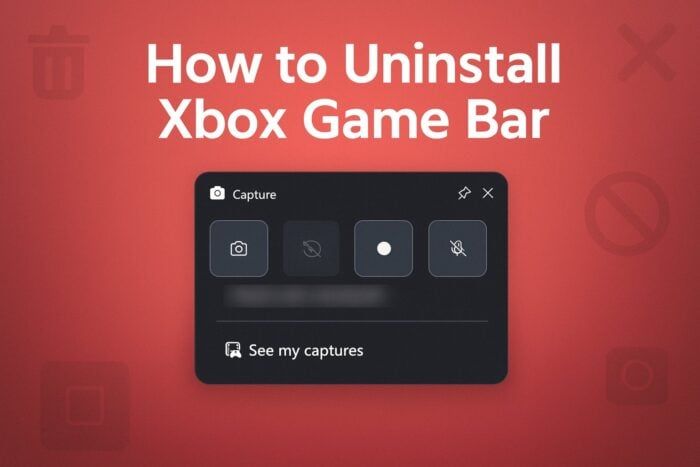
方式一:从设置中卸载
这个方式最为常规,对于大多数用户来说,这是最简单的方法。如果应用程序在卸载之前就无法正常运行,您可以先尝试重置它。附上相关操作如下:
1.按 windows + i 打开“设置”。
2.从左侧菜单中选择应用程序。
3.单击已安装的应用程序。
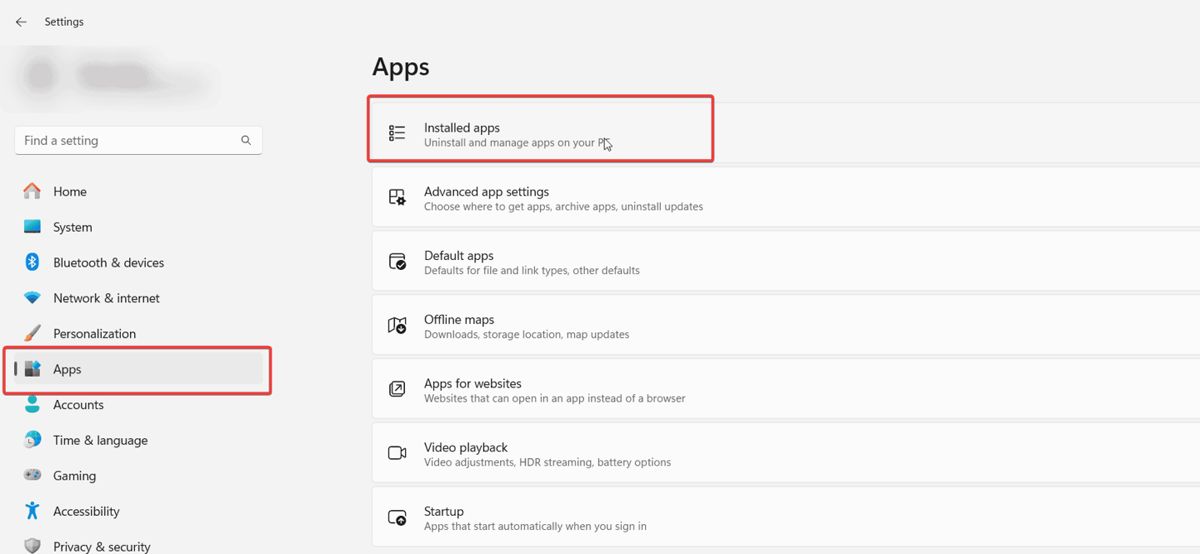
4.在搜索栏中输入 xbox game bar 。
5.单击旁边的三个点并选择卸载。
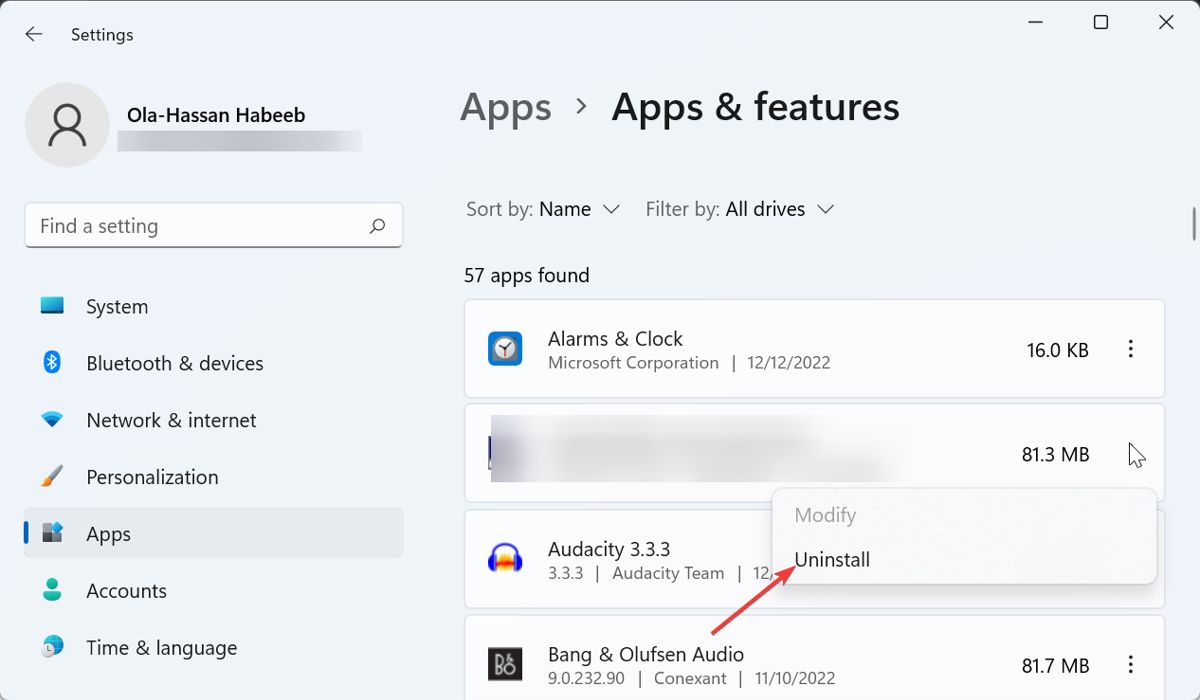
方式二:使用 powershell 删除
这种方式较为彻底,确保在系统级别删除 xbox game bar。
1.按 windows 键,键入 powershell ,然后选择以管理员身份运行。
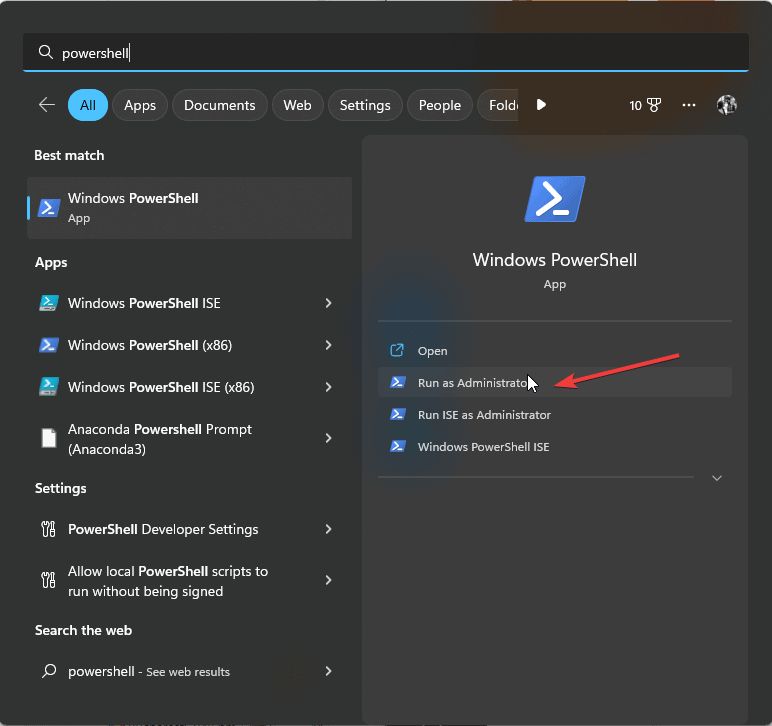
2.输入此命令并按回车键:
get-appxpackage microsoft.xboxgamingoverlay | remove-appxpackage
3.等待该过程完成。
方式三:使用命令提示符卸载
1.以管理员身份打开命令提示符。
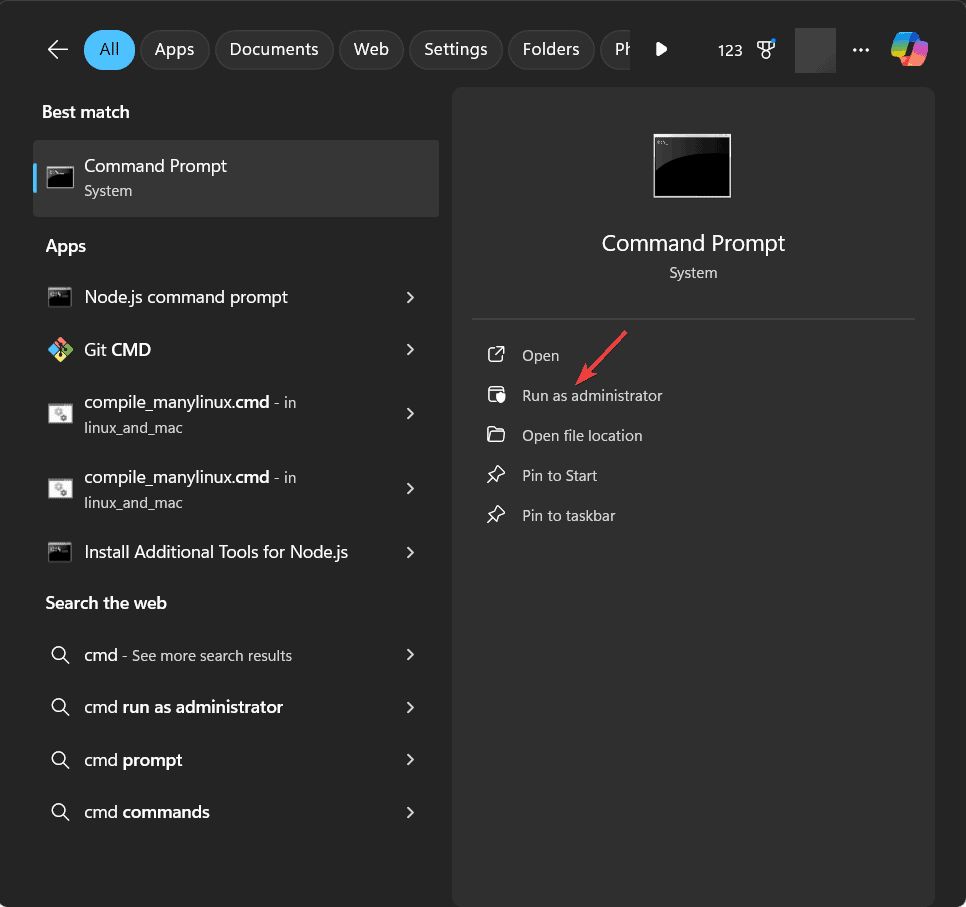
2.输入此命令并按回车键
winget uninstall microsoft.xboxgamingoverlay
3.此方法使用 windows 软件包管理器来处理删除。
常见问题:
1.卸载后我可以重新安装 xbox game bar 吗?
可以,用户可以随时从 microsoft store 重新安装。
2.删除 xbox 游戏栏会影响我的游戏吗?
不会。用户游戏仍会正常运行,但您将失去录制和小部件等覆盖功能。
3.windows 11 上是否需要 xbox game bar?
该功能是可选的,如果用户用不到它的功能,可以安全地删除。
4.如果卸载 xbox game bar 操作后仍依存在怎么办?
如果应用程序仍然存在,请尝试以管理员身份重新运行 powershell 或命令提示符命令,然后重新启动您的电脑。


发表评论